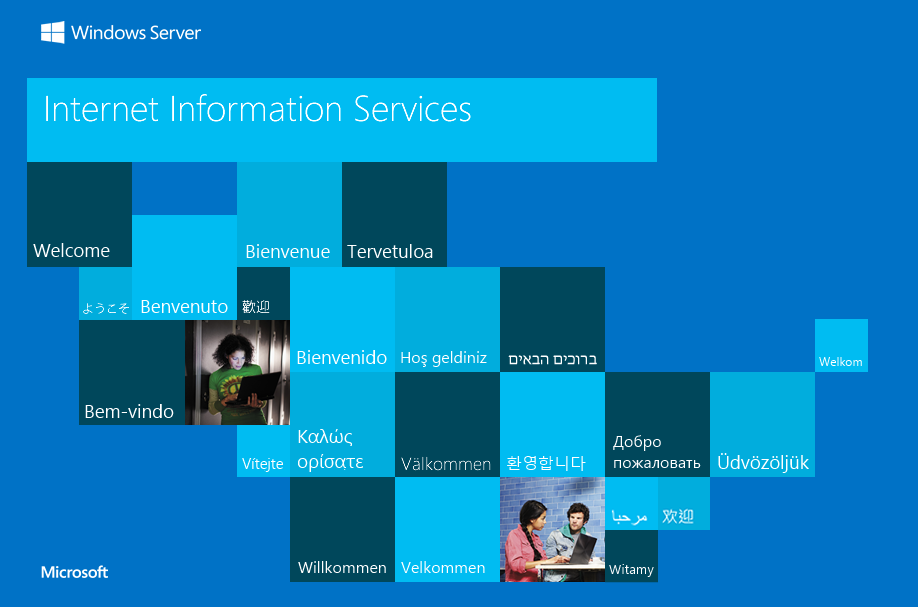IIS インストール
1. サーバーマネージャーを開く
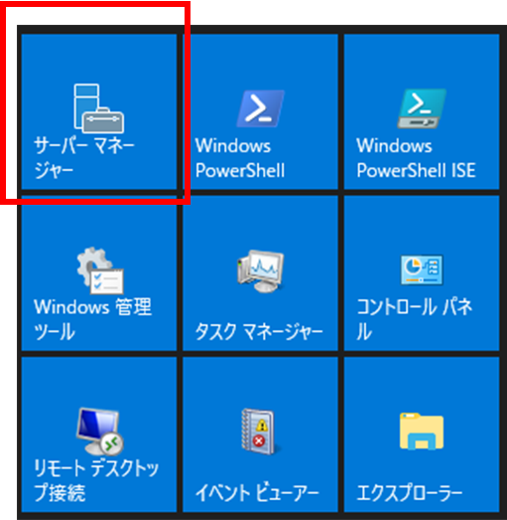
2. 「役割と機能の追加」をクリックします。
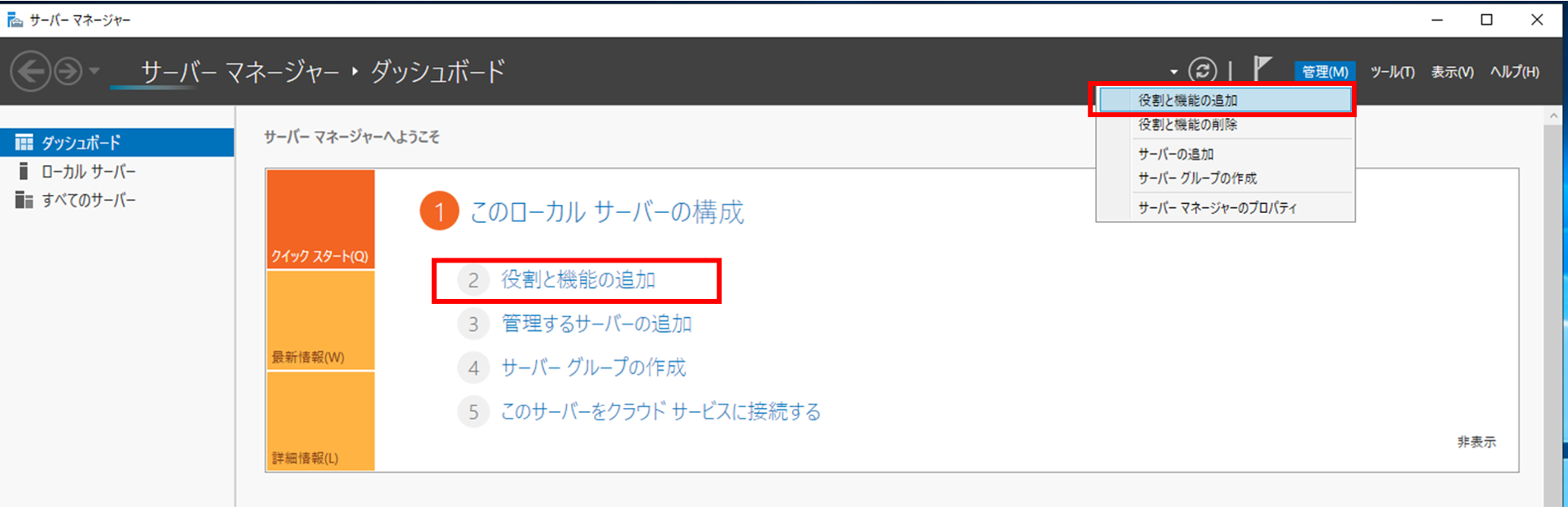
3. 開始する前に
[開始する前に]画面で、[次へ]ボタンをクリックします。
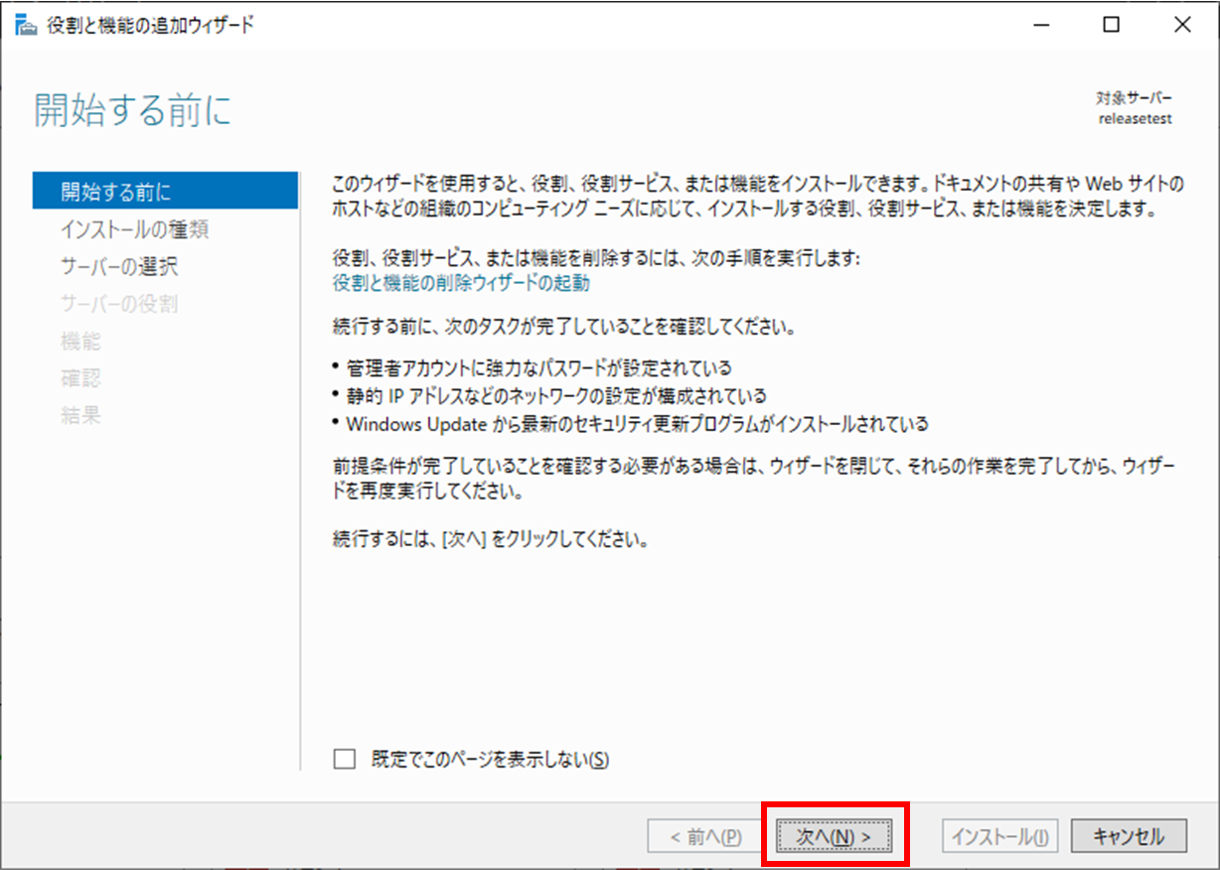
4. インストールの種類の選択
[インストールの種類の選択] 画面で, 【役割ベースまたは機能ベースのインストール】を選択し、 [次へ]ボタンをクリックします。
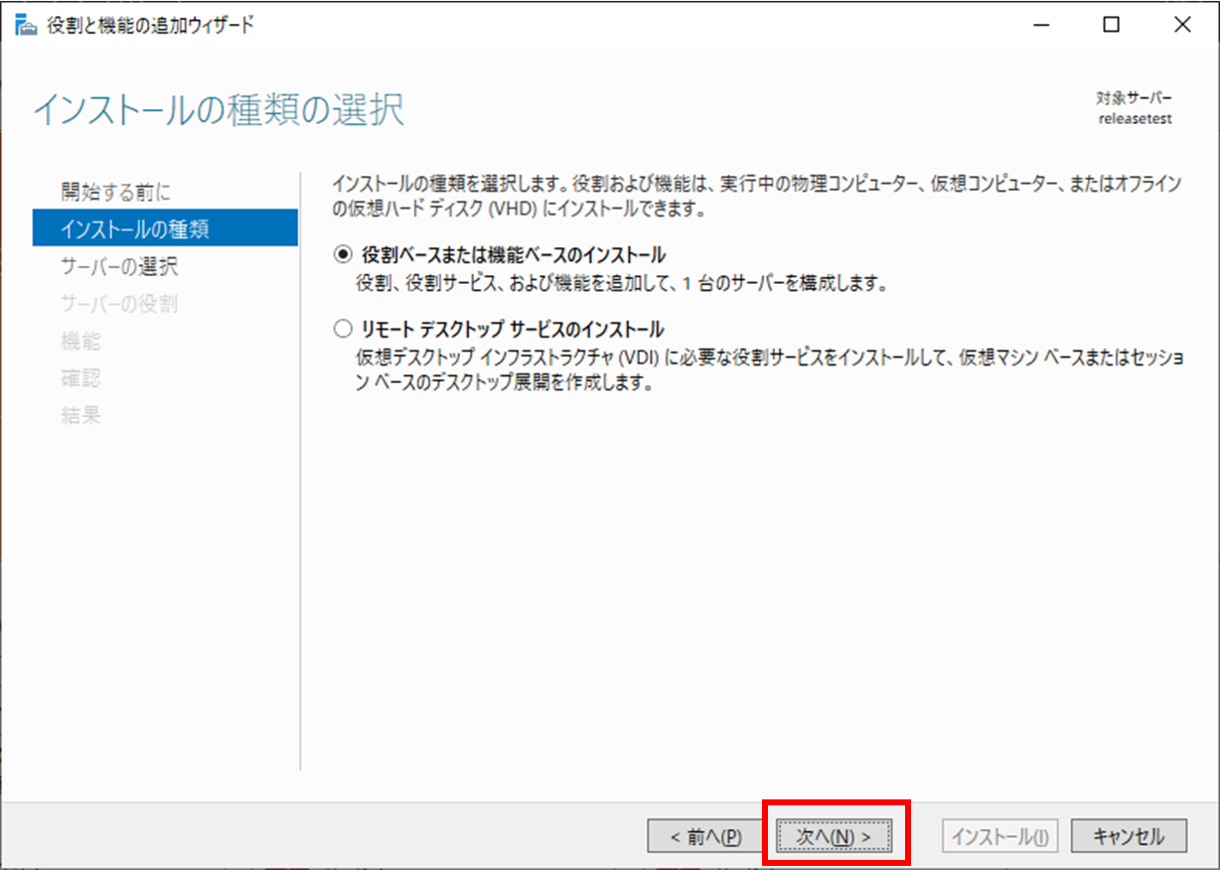
5.対象サーバーの選択
[サーバープールからサーバーを選択]を選択、サーバープール一覧の中にローカルサーバー選択されている状態で、 [次へ]ボタンをクリックします。
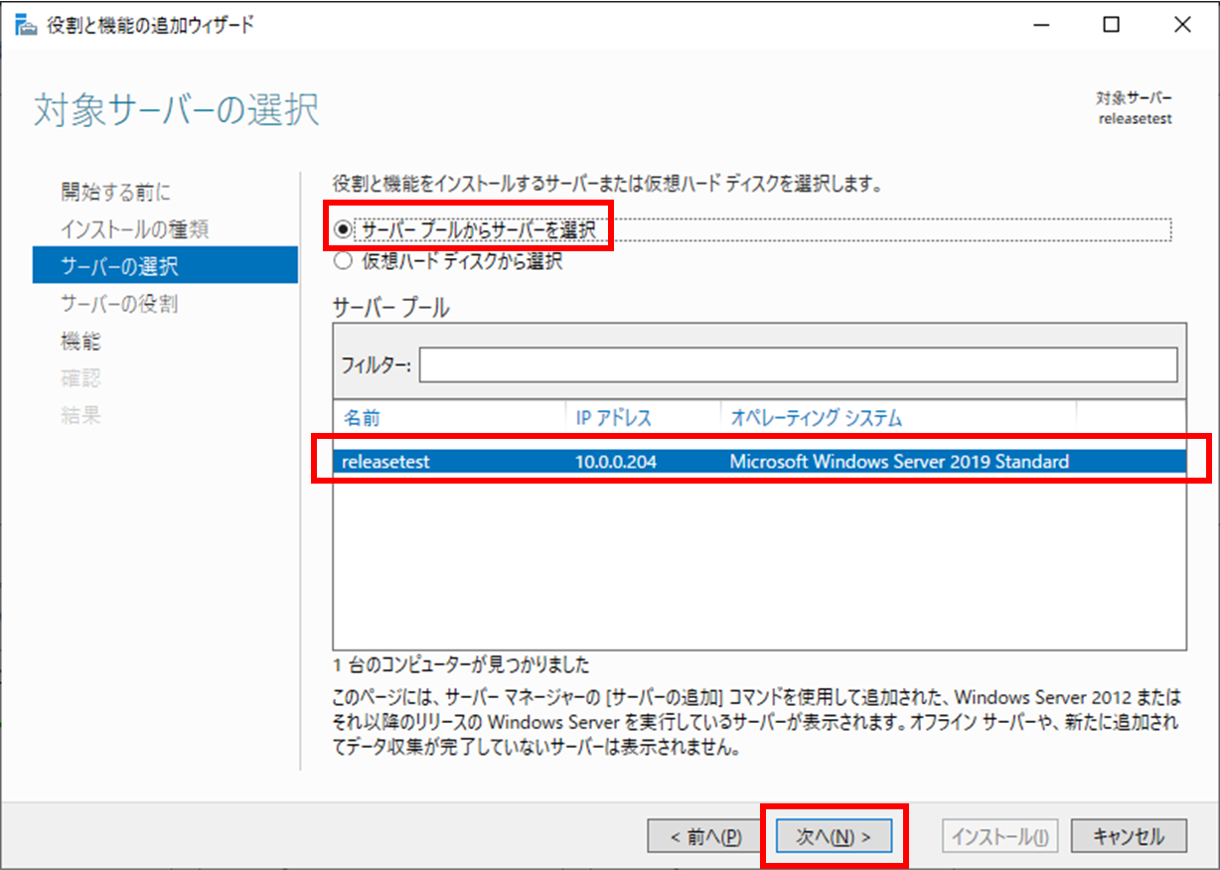
6. サーバーの役割の選択
[サーバーの役割の選択]ウィンドウで、[Webサーバー(IIS)]の横のチェックボックスをオンにします。
[役割と機能の追加ウィザード]ウィンドウがポップアップしたら、「機能の追加」ボタンをクリックします。
[サーバーの役割の選択]ウィンドウに戻ったら、[次へ]をクリックします
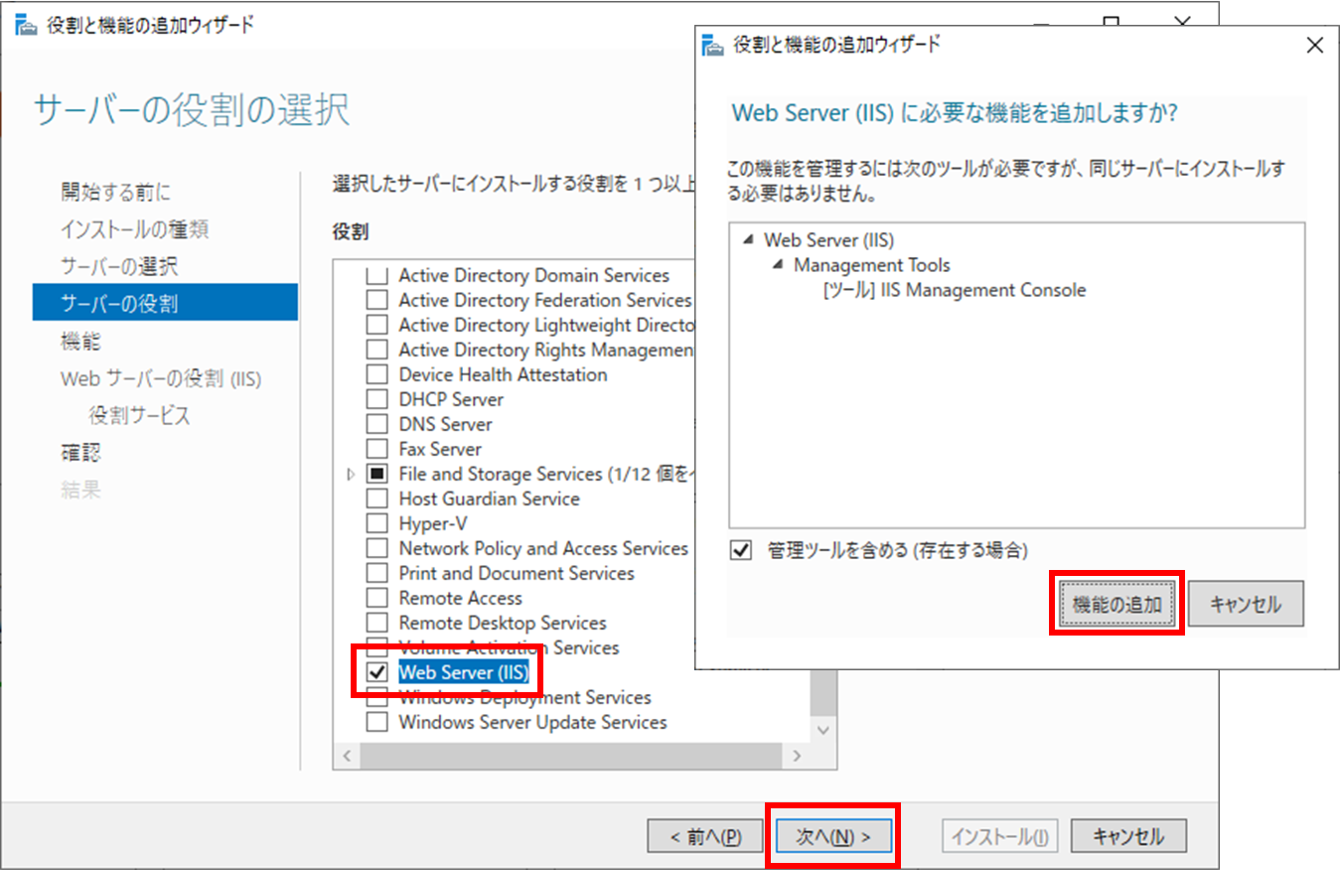
7. 機能の選択
[機能の選択]ウィンドウで、[.NET Framework 4.7 features]をクリックし、[ASP.NET4.7]と[WCF Services] - [HTTP activation] をオンにします。 [役割と機能の追加ウィザード] ウィンドウがポップアップしたら、「機能の追加」ボタンをクリックします。 [機能の選択] ウィンドウに戻ったら、「次へ」をクリックします
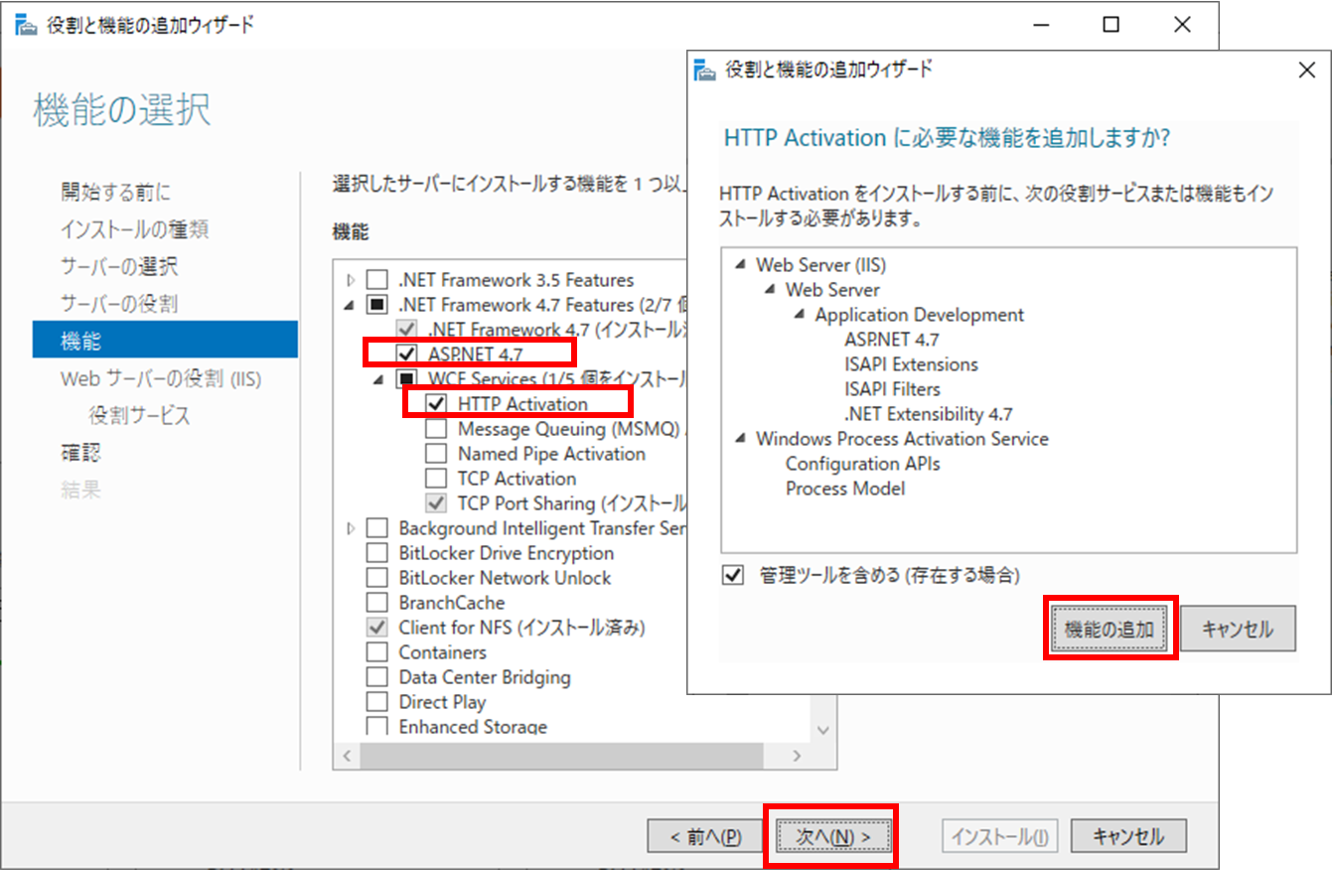
8. Web サーバーの役割(IIS)
[Web サーバーの役割(IIS)]画面で[次へ]ボタンをクリックします。
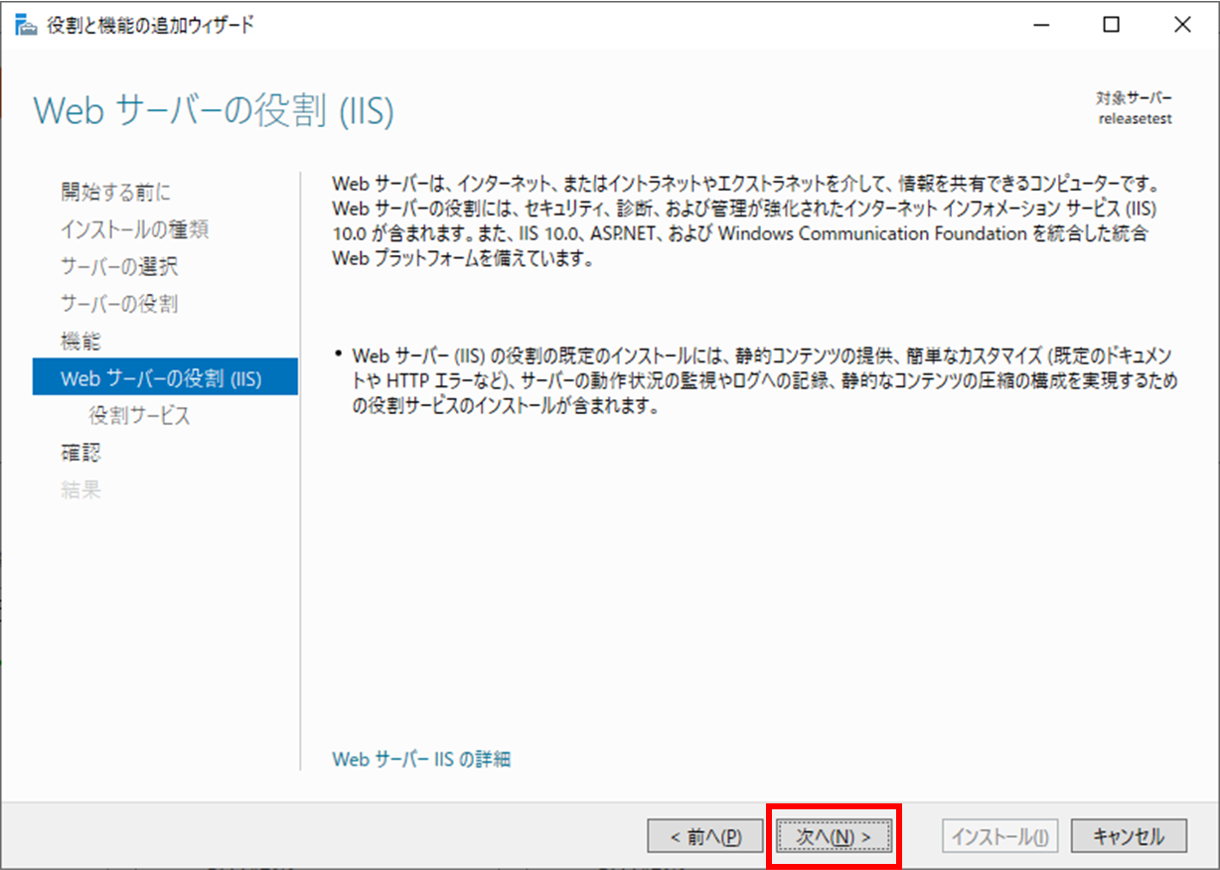
9. 役割サービスの選択
[役割サービスの選択]画面で、[Application development]の下の[ASP.NET4.7]をオンにします。 [次へ]をクリックします。

10. インストールオプションの確認
最後に、[インストールオプションの確認]画面で、インストールする項目を確認し、[インストール]をクリックします。
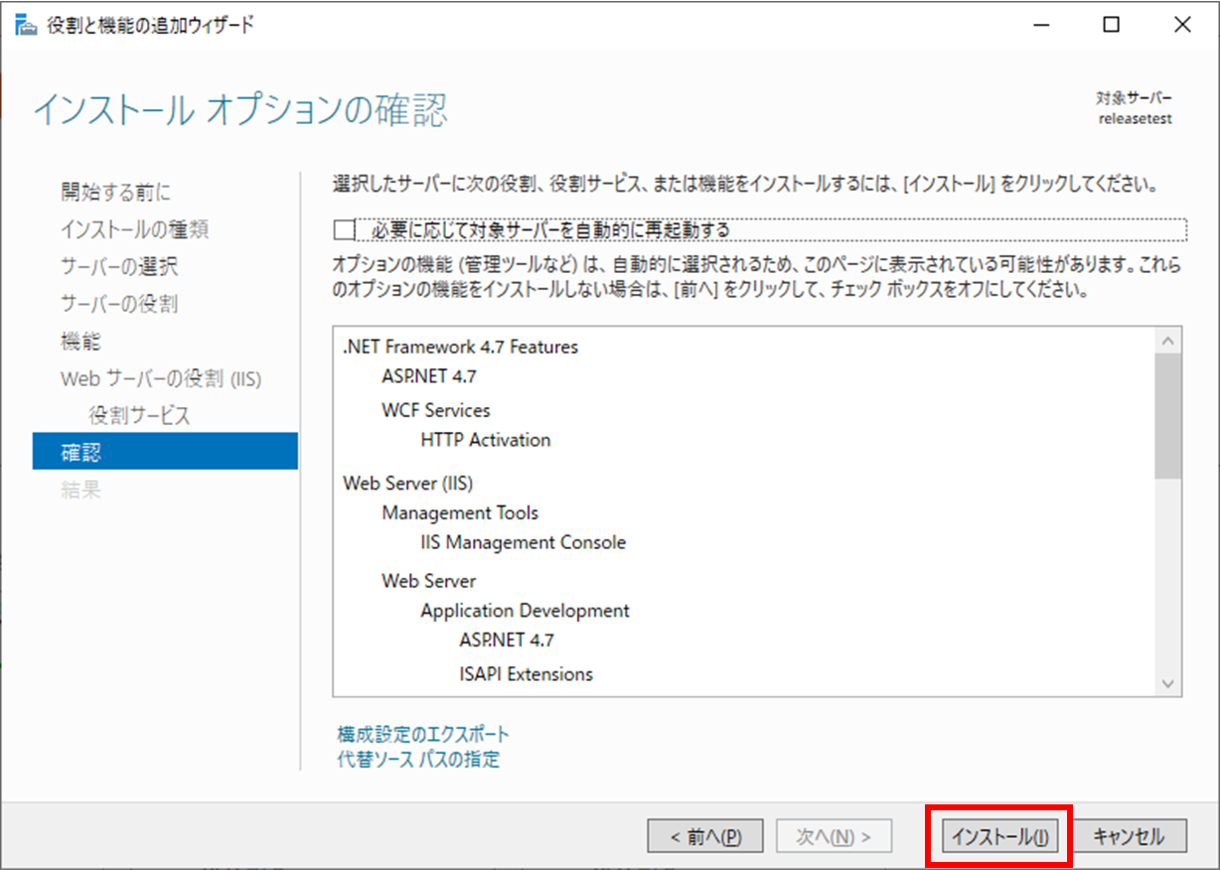
11. インストールの進行状況
インストールが成功したら、閉じるボタンをクリックします。
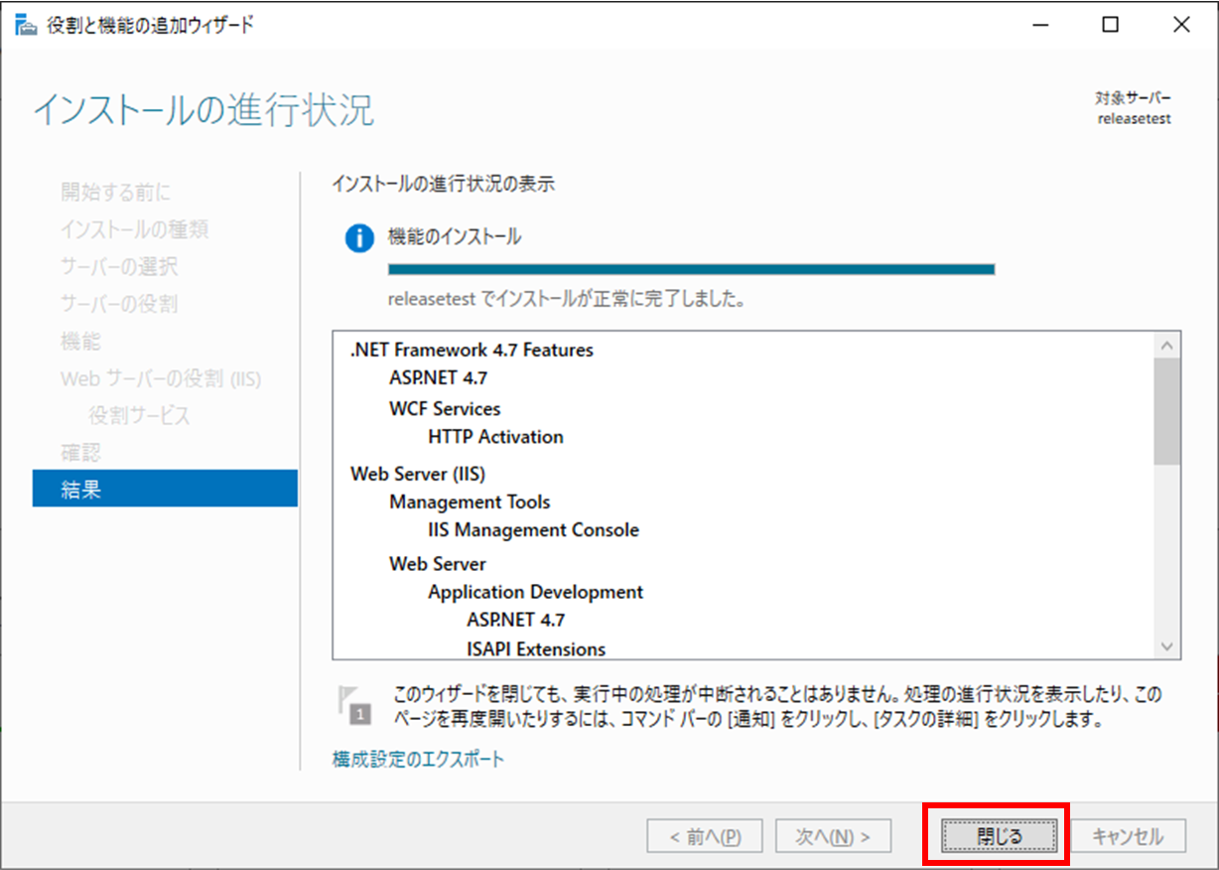
12. サンプルページをナビゲートする
Webブラウザーを開き、IISをインストールしたサーバーを参照することでテストを実行できます。デフォルトのIISページが表示されます。